win11移动硬盘不显示 win11硬盘驱动管理方法
应该有很多小伙伴都有使用过移动硬盘的经历吧,移动硬盘容量大携带方便很多时候我们要存储文件的时候都会选择使用移动硬盘来协助我们完成数据的储存以及移动,可是最近很多使用win11系统的小伙伴反应说自己的移动硬盘在连接win11系统之后不会显示,那么遇见这种情况我们应该如何解决呐,接下来就和小编一起前去了解以下具体操作步骤吧。
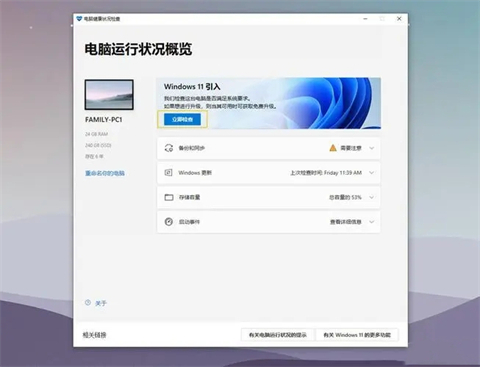
具体操作步骤如下:
1.首先我们鼠标右键点击“此电脑”,选择打开其中的“管理”选项;
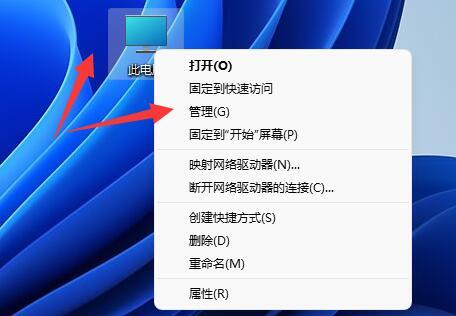
2.然后在左侧的功能栏之中打开“设备管理器”;
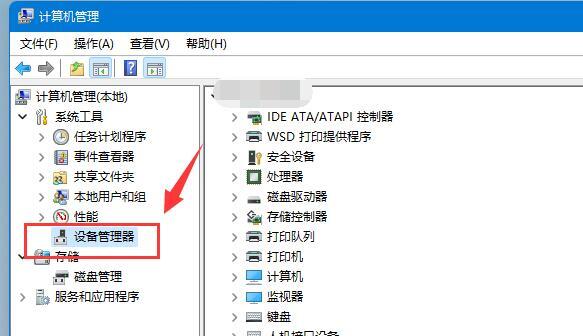
3.接着展开“通用串行总线控制器”,右键使用的usb接口,单击“卸载设备”注:如果不知道具体是哪个接口的话,可以一个个试;
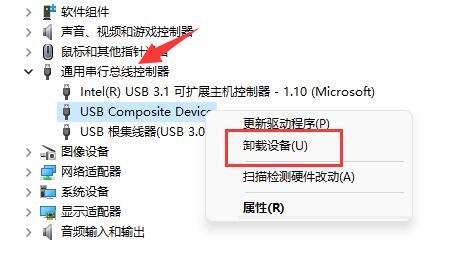
4.接下来我们在弹出窗口单击“卸载”;
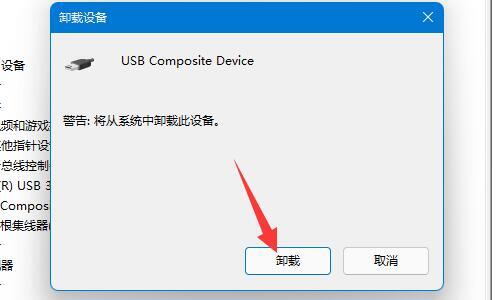
5.卸载完成后,重新连接移动硬盘即可;

6.最后在连接完成后右键“通用串行总线控制器”,选种“扫描检测硬件改动”就可以啦。
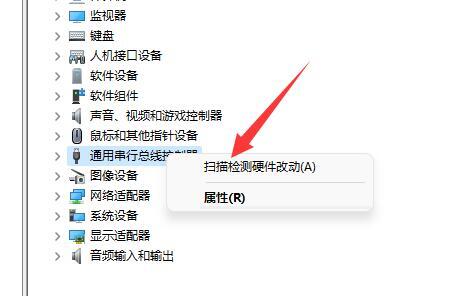
以上就是win11系统移动硬盘不显示的解决方法,希望对大家有所帮助。
我告诉你msdn版权声明:以上内容作者已申请原创保护,未经允许不得转载,侵权必究!授权事宜、对本内容有异议或投诉,敬请联系网站管理员,我们将尽快回复您,谢谢合作!











